macOS מגיע עם תמונה מדהימה במיוחדאפליקציית ניהול ואפליקציה בסיסית לצפייה בתמונות שיכולה לפתוח את רוב פורמטי התמונות כולל תמונות RAW. אם בכל זאת תצטרך לתפור תמונות ב- macOS, תצטרך לקנות אפליקציה שתעשה את העבודה. יש אלטרנטיבה אחת מגושמת, שדורשת זמן רב, והיא להתמודד עם אפליקציית התצוגה המקדימה, אך זה משהו שצריך להיות קל וזה אם תוכלו למצוא את האפליקציה הנכונה, שעשינו. טונאקן היא אפליקציה בחינם שיכולה לתפור תמונות ב- macOS. יש בו רכישות בתוך האפליקציה אך אלה מאפשרות לך לבטל את הנעילה של פורמטים של קבצים אחרים. זה תומך ב- PNG ו- JPG בגירסה החינמית וזה אמור לכסות את מרבית הצרכים.
תפור תמונות ב- macOS
הורד את Tunacan וגרור ושחרר את התמונות שאתה רוצה לתפור יחד לאפליקציה.

כשאתה מוסיף את התמונות, Tunacan באופן אוטומטיתופר אותם יחד. עם זאת, היא בוחרת את הסדר עצמו, תוכלו לשנות את זה ולעשות זאת היא קלה. לחץ על כפתור הסגירה שליד התמונה שברצונך להסיר. לאחר מכן לחץ על כפתור הפלוס בצד התמונות / הנותרים שאליה ברצונך להוסיף את התמונה השנייה.
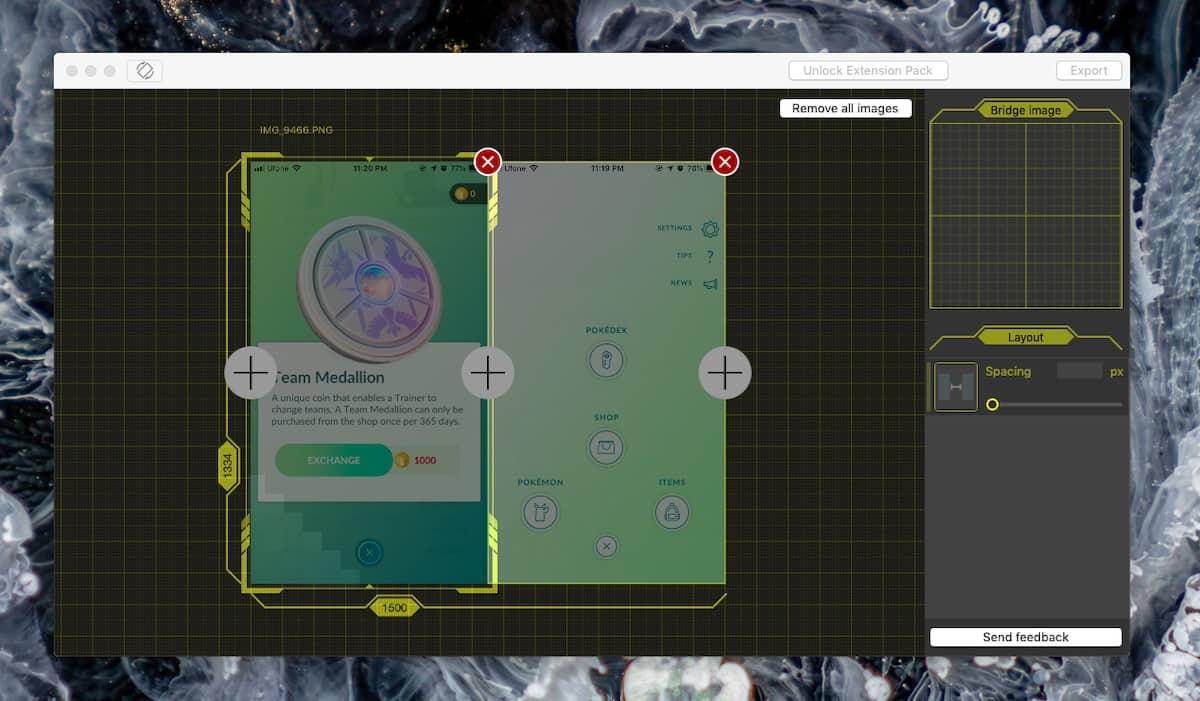
כשסידרת את התמונות כמו שאתה רוצהכדי לתפור יחד, לחץ על כפתור הייצוא בראש ושמור אותם בכל מקום שתרצה. לתמונה הסופית לא תהיה שום סימן מים כלשהו. האפליקציה תיישר את התמונות בצורה נכונה ותוודא שאף חלק מתמונה לא נחתך.
אם תרצו, תוכלו להוסיף רווח בין השנייםתמונות שאתה תופר. בעמודה מימין יש כלי רווח. אתה יכול להשתמש בסליידר או להזין ערך מספרי מדויק בפיקסלים ולהוסיף רווח בין התמונות שאתה תפור יחד. כשאתה מוסיף שטח, חלונית התצוגה המקדימה תראה לך איך היא נראית.
למותר לציין כי המרחב יהיה שקוף רק לתמונות PNG. לתמונות JPEG / JPG, שאינן תומכות בשקיפות, החלל יתמלא בלבן.
Tunacan אינה האפליקציה היחידה שיכולה לתפור תמונותב- macOS. יש אפליקציות אחרות אך הן אינן חופשיות ורובן מכוונות ליצור פנורמות. אם אתה זקוק למשהו שיעניק לך בד פשוט שניתן לשנות את גודלו, ושאתה יכול להדביק ולמקם עליו תמונות מחדש, אתה ממליץ לך לקנות אפליקציות יקרות כמו הפוטושופ של אדובי, שעבור דבר בסיסי זה יתר על המידה .



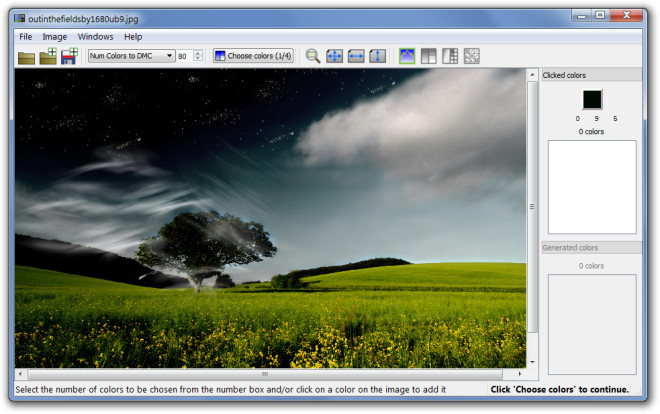









הערות